Liên kết NHIỀU Trang (Fanpage) Facebook với một Nhóm (Group) là một tính năng khá hay mà nhiều người bỏ qua hoặc dù biết cũng không biết tận dụng nó như thế nào cho hợp lý. Ở đây mình dùng hẳn từ NHIỀU nhé ^^.
Ví dụ nhé, liệu bạn có biết khi liên kết Trang Facebook với Nhóm (Group) thì bạn có thể mời tất cả Fan của Trang Fanpage đó tham gia Nhóm. Đó chỉ với 1 ví dụ đơn giản có thể thấy được khá nhiều lợi ích rồi.
Ok, bắt đầu nào:
Hướng dẫn trên máy tính:
Video hướng dẫn:
Bước 1: Trên Bảng tin, nhấp vào Nhóm ở menu bên trái và chọn nhóm của bạn.
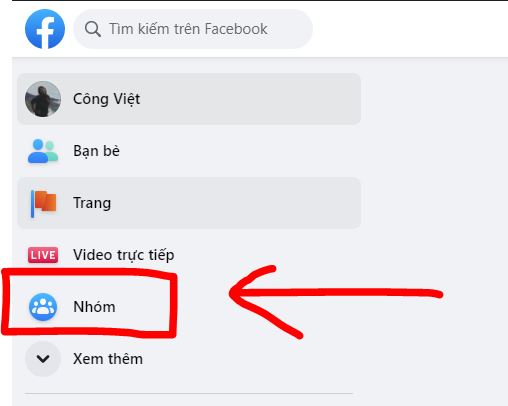
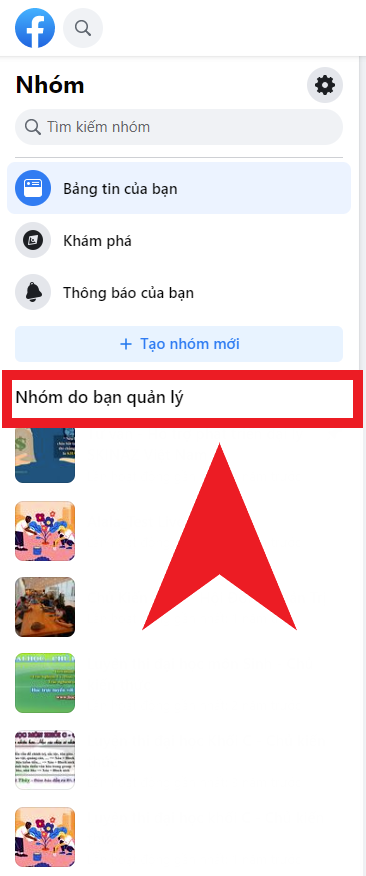
Bước 2: Nhấp vào Cài đặt ở menu bên trái.
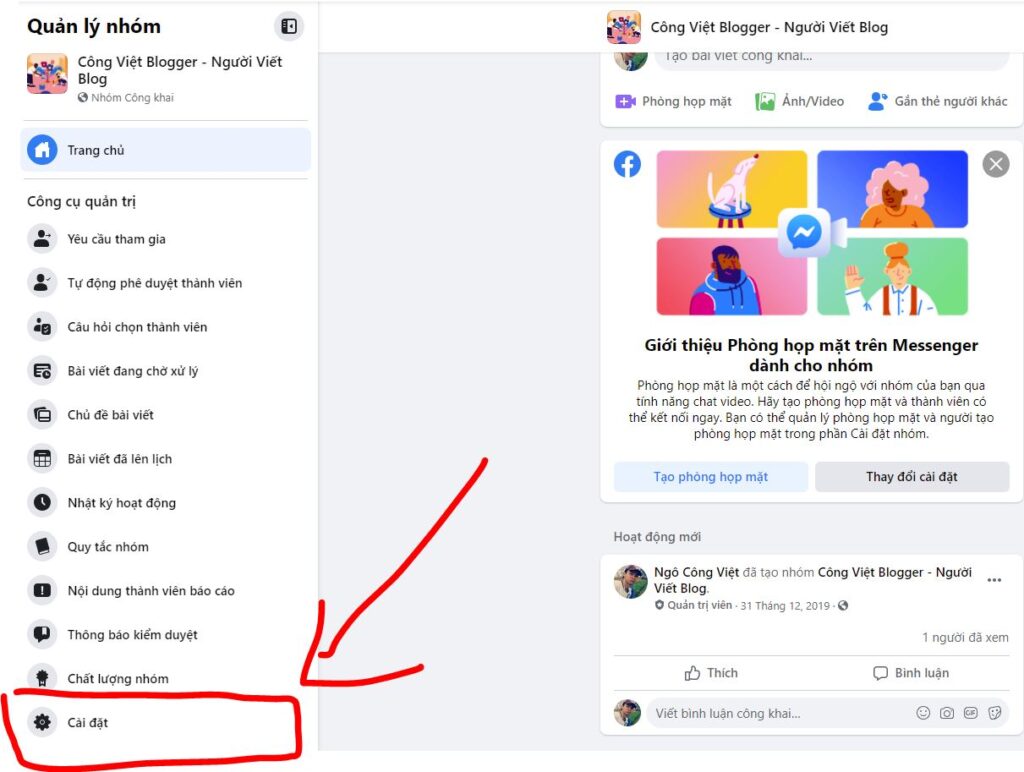
Bước 3: Cuộn xuống Trang liên kết và nhấp vào ![]() ở bên phải.
ở bên phải.
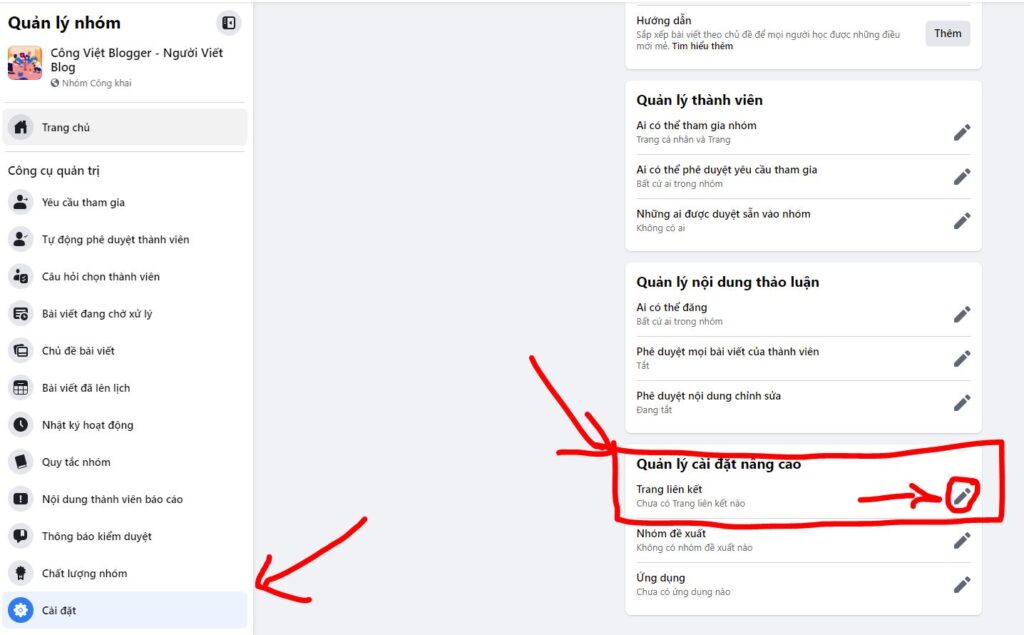
Bước 4: Nhấp vào Liên kết bên cạnh các trang mà bạn muốn liên kết với nhóm của mình.
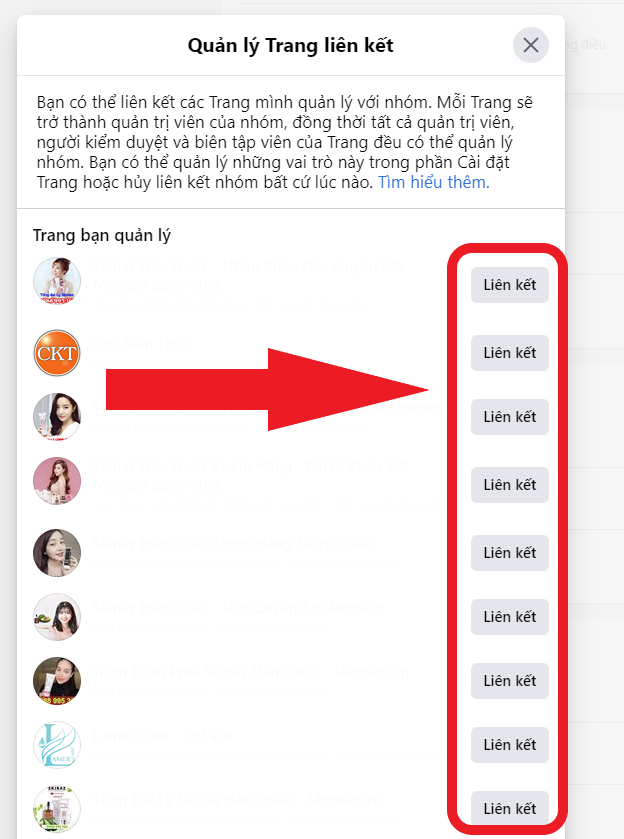
Bước 5: Nhấp vào Liên kết.
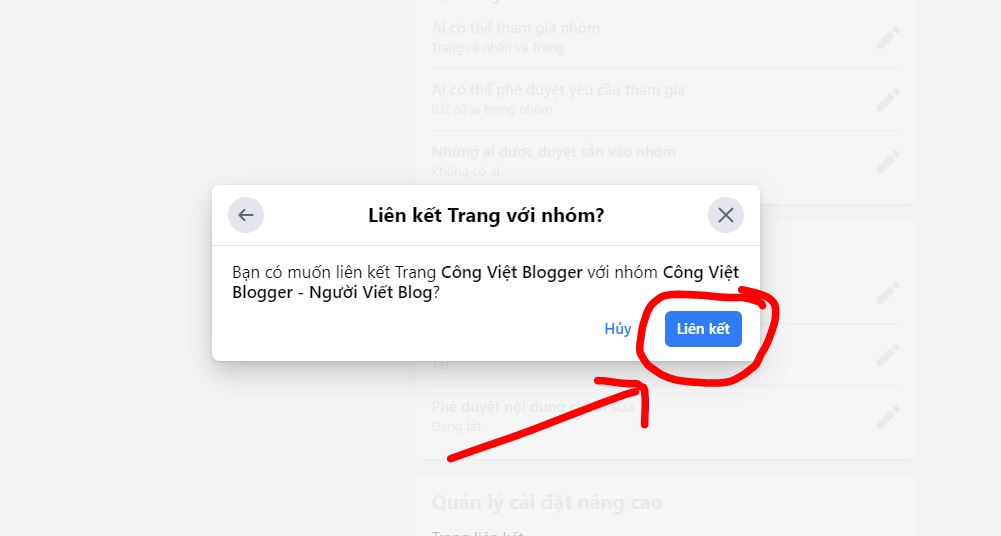
Để hủy liên kết Trang, nhấp vào Hủy liên kết bên cạnh trang mà bạn muốn hủy liên kết với nhóm, rồi nhấp vào Hủy liên kết để xác nhận.
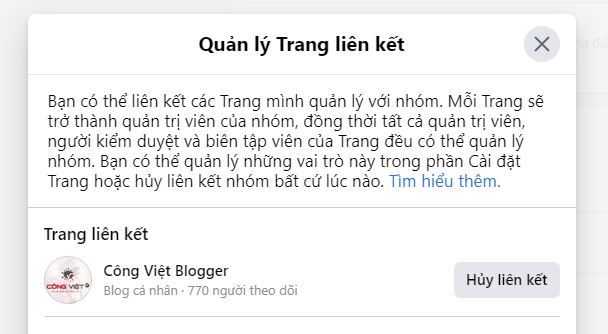
Lưu ý: Chỉ quản trị viên Trang mới có thể liên kết hoặc hủy liên kết nhiều Trang với một nhóm.
Hướng dẫn trên điện thoại hệ điều hành Android:
Video hướng dẫn: Đang cập nhật …
Bước 1: Nhấn vào ![]() rồi nhấn vào Nhóm và chọn nhóm của bạn.
rồi nhấn vào Nhóm và chọn nhóm của bạn.
Bước 2: Nhấn vào ![]() rồi nhấn vào Cài đặt nhóm.
rồi nhấn vào Cài đặt nhóm.
Bước 3: Bên dưới Trang và nhóm liên kết, nhấn vào Trang liên kết.
Bước 4: Nhấn vào Liên kết bên cạnh các trang mà bạn muốn liên kết với nhóm.
Bước 5: Nhấn vào Liên kết Trang.
Để hủy liên kết Trang, hãy nhấn vào Trang liên kết rồi nhấn vào Hủy liên kết.
Lưu ý: Chỉ quản trị viên Trang mới có thể liên kết hoặc hủy liên kết nhiều Trang với một nhóm.
Hướng dẫn trên ứng dụng IPhone:
Video hướng dẫn: Đang cập nhật …
Bước 1: Nhấn vào ![]() , rồi nhấn vào Nhóm và chọn nhóm của bạn.
, rồi nhấn vào Nhóm và chọn nhóm của bạn.
Bước 2: Nhấn vào ![]() , rồi nhấn vào Cài đặt nhóm.
, rồi nhấn vào Cài đặt nhóm.
Bước 3: Bên dưới Trang và nhóm liên kết, nhấn vào Trang liên kết.
Bước 4: Nhấn vào Liên kết bên cạnh các trang mà bạn muốn liên kết với nhóm.
Bước 5: Nhấn vào Liên kết Trang.
Để hủy liên kết Trang, hãy nhấn vào Trang liên kết rồi nhấn vào Hủy liên kết.
Lưu ý: Chỉ quản trị viên Trang mới có thể liên kết hoặc hủy liên kết nhiều Trang với một nhóm.






Những nhóm khác e làm được nhưng có 1 nhóm e k hiểu sao k hủy được a giup e với được không ạ
Cái này mình k hỗ trợ. bạn kiểm tra lại bạn có phải quản trị viên của Nhóm và Fanpage đó k nhé!
Bài viết hay quá, cảm ơn admin
Bài viết hay quá, đúng cái mình đang tìm luôn